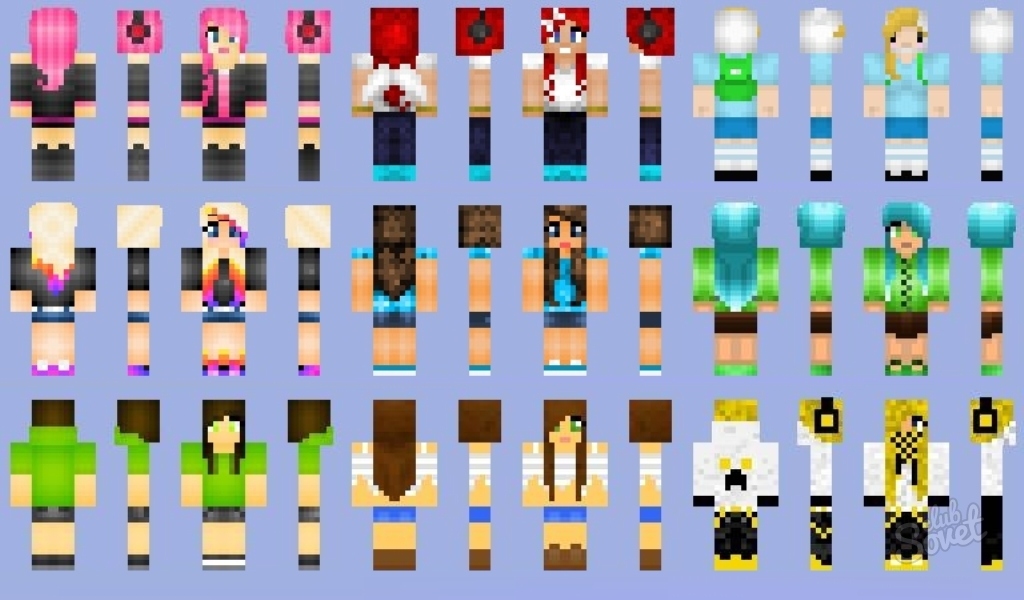در بازی Minecraft تقریبا همه چیز در بالاترین سطح فکر می شود. اما علیرغم تلاش های توسعه دهندگان، در آن هنوز معایب آن وجود دارد، به عنوان مثال، یک نوع شخصیت شما. و اگر میخواهید فردیت خود را برجسته یا تأکید کنید، باید پوست غیر استاندارد را نصب کنید.
پوست چیست؟ ترجمه شده از "پوست" انگلیسی به معنی "چرم" است، و در واقع این بافتی است که مسئول ظاهر شخصیت در بازی است. از لحاظ فیزیکی، این یک فایل کوچک با فرمت PNG است که اطلاعاتی در مورد چگونگی استیو به نظر می رسد. اگر فایل استاندارد را جایگزین کنید، هیچ چیز جدیدی در بازی دریافت نخواهید کرد، به جز یک تصویر بهبود یافته. علاوه بر این، بافت خود معمولا به دو لایه تقسیم می شود - به طور مستقیم پوست و لوازم جانبی مانند کلاه ایمنی، زره و غیره همچنین می تواند شفاف یا شفاف باشد، زیرا این بازی یک نگاه عادی یکنواخت را مطرح خواهد کرد. اول، بیایید صحبت کنیم که چگونه پوست شخصیت استاندارد را در نسخه دزدان دریایی Minecraft جایگزین کنیم. مزیت چنین جایگزینی این است که کاملا رایگان است. اما یک منهای بزرگ وجود دارد: هنگام بازی در یک شبکه یا سرور، پوست فقط برای شما نمایش داده می شود، بازیکنان باقی مانده را می توان تصویر استاندارد استیو را مشاهده کرد. برای انجام این کار، پوست را از هر منبعی که می توانید محتوای رایگان را برای نسخه های مختلف بازی دانلود کنید، به عنوان مثال، با این سایت. خود پوست خود یک تصویر منظم است، و بنابراین شما باید نام و گسترش فایل را به "char.png" تغییر دهید.- C: / کاربران / نام حساب کاربری / appdata / رومینگ / .minecraft / bin برای ویندوز ویستا، 7 یا 8 سیستم عامل؛
- C: / اسناد و تنظیمات / نام شما از حساب کاربری / برنامه کاربردی / .minecraft / bin برای ویندوز XP.
اما اگر شما نمی دانید که چگونه صفحه نمایش فایل های مخفی را قادر به مشاهده پوشه "AppData"، سپس به منوی شروع بروید و "اجرای" را انتخاب کنید. در پنجره ظاهر شد، "٪ appdata٪ \\. minecraft \\ bin" را وارد کنید و روی OK کلیک کنید.

حالا شما می دانید که چگونه شخصیت خود را در Minecraft منحصر به فرد، نشان دادن تمام طعم و فانتزی خود را.